Git源代码管理操作手册-孙瑞编
详解git基本操作和指令

详解git基本操作和指令⽬录⼀、基本操作命令⼆、.git ⽬录三、版本库的三个区域⼀、常⽤命令⼆、历史版本回滚⼀、仓库中没有提交该⽂件⼆、仓库中已经提交该⽂件基本操作⼀、基本操作命令1. 创建进⼊空⽂件夹2. 右键 -> 点击 Git Bash Here 启动命令⾏(MAC 在当前⽂件夹打开终端)3. git init仓库初始化4. 创建⼀个初始化⽂件 index.html5. git add index.html将⽂件加⼊到暂存区6. git commit -m '注释'提交到仓库 m 是 message 单词的缩写⼆、.git ⽬录hooks ⽬录包含客户端或服务端的钩⼦脚本,在特定操作下⾃动执⾏。
info 包含⼀个全局性排除⽂件,可以配置⽂件忽略logs 保存⽇志信息objects ⽬录存储所有数据内容,本地的版本库存放位置refs ⽬录存储指向数据的提交对象的指针(分⽀)config ⽂件包含项⽬特有的配置选项description ⽤来显⽰对仓库的描述信息HEAD ⽂件指⽰⽬前被检出的分⽀index 暂存区数据切记:不要⼿动去修改 .git ⽂件夹中的内容*三、版本库的三个区域⼯作区(代码编辑区):代表本地开发代码的地⽅暂存区(修改待提交区):代表本地仓库暂时保管代码的地址仓库区(代码保存区):代表代码进⼊本地版本控制常⽤命令⼀、常⽤命令git status版本状态查看红⾊:说明⽂件位于⼯作区绿⾊:说明⽂件位于暂存区没有体现,说明位于版本区git add -A添加所有新⽂件到暂存区(或者git add .git add *)使⽤git restore可以丢弃⼯作区的改动git commit -m '注释 '提交修改并注释使⽤git restore --staged <⽂件>可以取消暂存git diff查看⼯作区与暂存区的差异(不显⽰删除或新增⽂件)显⽰做了哪些修改//解读结果lipeihuadeMacBook-Pro% git diff//进⾏⽐较的是,index.html(即变动前)index.html(即变动后)。
git操作流程

git操作流程Git操作流程。
Git是一款分布式版本控制系统,它可以帮助团队协作开发,管理代码版本,以及进行代码的追踪和管理。
在软件开发过程中,Git的使用非常普遍,下面将介绍Git的基本操作流程。
1. 初始化仓库。
首先,我们需要在本地初始化一个Git仓库。
在命令行中进入项目文件夹,然后运行以下命令:```。
git init。
```。
这将在当前目录下创建一个.git文件夹,用于存储Git仓库的相关信息。
2. 添加文件。
在Git仓库中,我们需要将项目文件添加到版本控制中。
使用以下命令将文件添加到暂存区:```。
git add <file>。
```。
如果要添加所有文件,可以使用通配符:```。
git add .```。
3. 提交更改。
一旦文件被添加到暂存区,我们就可以提交更改到版本库中:```。
git commit -m "commit message"```。
提交时需要附上一条清晰的提交信息,描述本次提交的目的和内容。
4. 查看状态。
在进行文件操作后,我们可以使用以下命令查看当前仓库的状态:```。
git status。
```。
这将列出已修改、已暂存和未跟踪的文件,帮助我们了解当前仓库的情况。
5. 查看提交历史。
我们可以使用以下命令查看提交历史:```。
git log。
```。
这将列出所有提交的历史记录,包括提交者、提交时间、以及提交信息。
6. 分支管理。
Git允许我们创建、切换和合并分支,以便于并行开发和管理不同的功能模块。
以下是一些常用的分支管理命令:创建分支,git branch <branch_name>。
切换分支,git checkout <branch_name>。
合并分支,git merge <branch_name>。
7. 远程操作。
Git还可以与远程仓库进行交互,进行代码的推送和拉取。
以下是一些常用的远程操作命令:添加远程仓库,git remote add <remote_name> <url>。
完整的GIT使用教程
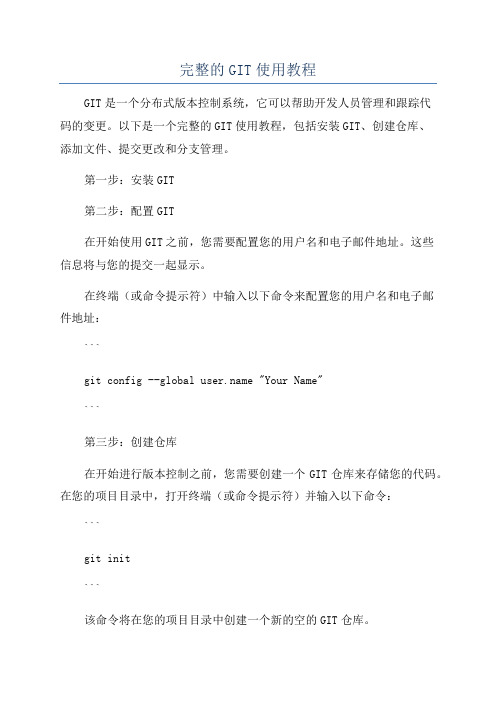
完整的GIT使用教程GIT是一个分布式版本控制系统,它可以帮助开发人员管理和跟踪代码的变更。
以下是一个完整的GIT使用教程,包括安装GIT、创建仓库、添加文件、提交更改和分支管理。
第一步:安装GIT第二步:配置GIT在开始使用GIT之前,您需要配置您的用户名和电子邮件地址。
这些信息将与您的提交一起显示。
在终端(或命令提示符)中输入以下命令来配置您的用户名和电子邮件地址:```git config --global "Your Name"```第三步:创建仓库在开始进行版本控制之前,您需要创建一个GIT仓库来存储您的代码。
在您的项目目录中,打开终端(或命令提示符)并输入以下命令:```git init```该命令将在您的项目目录中创建一个新的空的GIT仓库。
第四步:添加文件您可以使用以下命令将文件添加到GIT仓库中:```git add <file-name>```使用通配符`*`可以添加一个目录下的所有文件:```git add .```第五步:提交更改一旦您添加了文件,就可以使用以下命令将更改提交到GIT仓库中:``````提交消息应该对您所做的更改进行描述。
第六步:分支管理GIT允许您创建和管理多个分支,以便您可以同时进行不同的开发工作。
以下是一些常用的分支管理命令:创建新分支:```git branch <branch-name>```切换到分支:```git checkout <branch-name>```合并分支:```git merge <branch-name>```删除分支:```git branch -d <branch-name>```第七步:远程仓库GIT还允许您将您的本地仓库与远程仓库进行同步。
可以使用以下命令将您的本地仓库连接到远程仓库:```git remote add origin <remote-url>```该命令将远程仓库的URL与本地仓库进行关联。
git 菜鸟教程
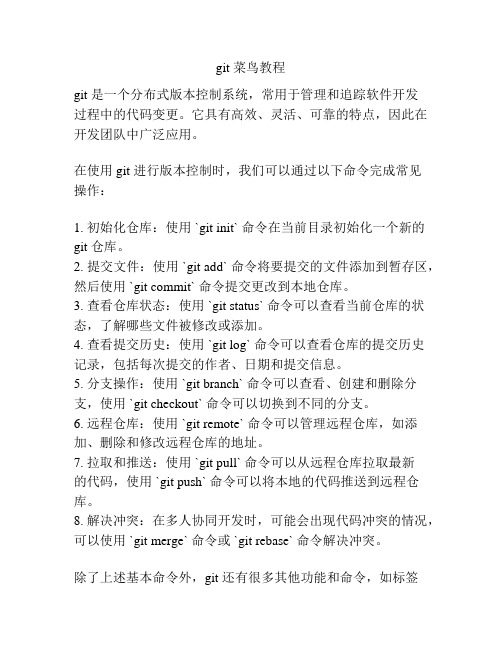
git 菜鸟教程
git 是一个分布式版本控制系统,常用于管理和追踪软件开发
过程中的代码变更。
它具有高效、灵活、可靠的特点,因此在开发团队中广泛应用。
在使用 git 进行版本控制时,我们可以通过以下命令完成常见
操作:
1. 初始化仓库:使用 `git init` 命令在当前目录初始化一个新的git 仓库。
2. 提交文件:使用 `git add` 命令将要提交的文件添加到暂存区,然后使用 `git commit` 命令提交更改到本地仓库。
3. 查看仓库状态:使用 `git status` 命令可以查看当前仓库的状态,了解哪些文件被修改或添加。
4. 查看提交历史:使用 `git log` 命令可以查看仓库的提交历史
记录,包括每次提交的作者、日期和提交信息。
5. 分支操作:使用 `git branch` 命令可以查看、创建和删除分支,使用 `git checkout` 命令可以切换到不同的分支。
6. 远程仓库:使用 `git remote` 命令可以管理远程仓库,如添加、删除和修改远程仓库的地址。
7. 拉取和推送:使用 `git pull` 命令可以从远程仓库拉取最新
的代码,使用 `git push` 命令可以将本地的代码推送到远程仓库。
8. 解决冲突:在多人协同开发时,可能会出现代码冲突的情况,可以使用 `git merge` 命令或 `git rebase` 命令解决冲突。
除了上述基本命令外,git 还有很多其他功能和命令,如标签
管理、分支合并、重置、撤销等。
通过学习和使用这些命令,我们可以更好地掌握 git 的使用,提高代码管理和协同开发的效率。
GitHub代码管理基础操作手册
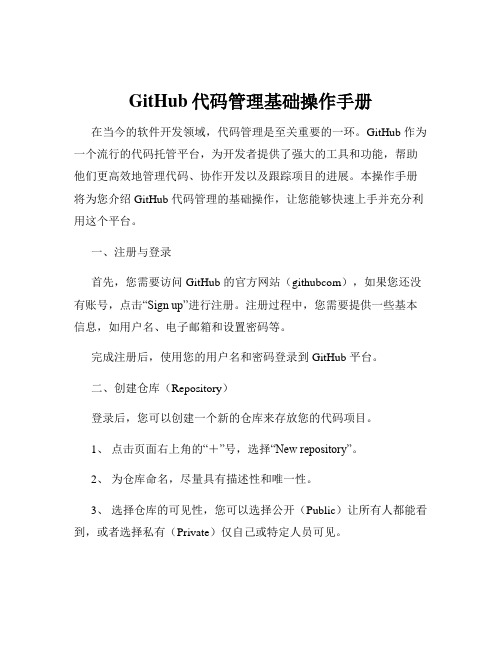
GitHub代码管理基础操作手册在当今的软件开发领域,代码管理是至关重要的一环。
GitHub 作为一个流行的代码托管平台,为开发者提供了强大的工具和功能,帮助他们更高效地管理代码、协作开发以及跟踪项目的进展。
本操作手册将为您介绍 GitHub 代码管理的基础操作,让您能够快速上手并充分利用这个平台。
一、注册与登录首先,您需要访问 GitHub 的官方网站(githubcom),如果您还没有账号,点击“Sign up”进行注册。
注册过程中,您需要提供一些基本信息,如用户名、电子邮箱和设置密码等。
完成注册后,使用您的用户名和密码登录到 GitHub 平台。
二、创建仓库(Repository)登录后,您可以创建一个新的仓库来存放您的代码项目。
1、点击页面右上角的“+”号,选择“New repository”。
2、为仓库命名,尽量具有描述性和唯一性。
3、选择仓库的可见性,您可以选择公开(Public)让所有人都能看到,或者选择私有(Private)仅自己或特定人员可见。
4、您还可以添加一些关于仓库的描述,以便其他人更好地了解其用途。
5、最后,点击“Create repository”完成创建。
三、克隆(Clone)仓库到本地创建好仓库后,为了在本地进行代码开发,您需要将仓库克隆到您的计算机上。
1、在仓库页面中,找到“Clone or download”按钮,点击后会显示仓库的 URL 地址。
2、根据您的操作系统和使用的版本控制工具(如 Git),选择相应的克隆命令。
3、在本地终端或命令行中执行克隆命令,将仓库下载到您指定的本地目录。
四、提交(Commit)代码更改在本地对代码进行修改后,您需要将这些更改提交到本地的版本控制系统。
1、在您修改代码的目录中,使用命令行工具添加您修改的文件。
例如,使用“git add”命令添加所有更改的文件。
2、为您的提交添加一个有意义的消息,描述您所做的更改。
3、使用“git commit m "您的提交消息"”命令提交更改。
git 的使用方法
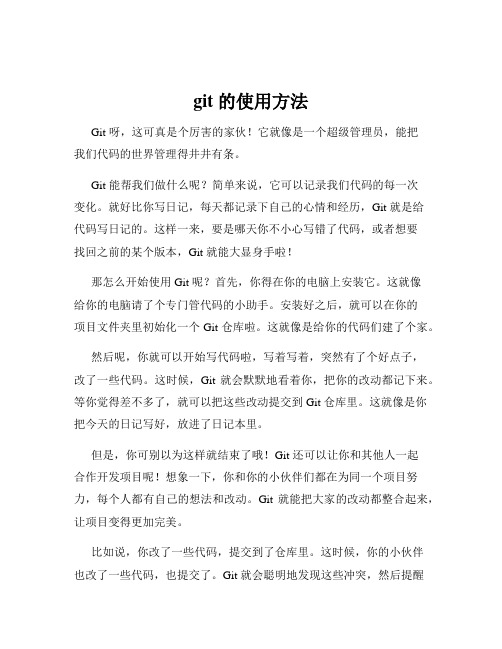
git 的使用方法Git 呀,这可真是个厉害的家伙!它就像是一个超级管理员,能把我们代码的世界管理得井井有条。
Git 能帮我们做什么呢?简单来说,它可以记录我们代码的每一次变化。
就好比你写日记,每天都记录下自己的心情和经历,Git 就是给代码写日记的。
这样一来,要是哪天你不小心写错了代码,或者想要找回之前的某个版本,Git 就能大显身手啦!那怎么开始使用 Git 呢?首先,你得在你的电脑上安装它。
这就像给你的电脑请了个专门管代码的小助手。
安装好之后,就可以在你的项目文件夹里初始化一个 Git 仓库啦。
这就像是给你的代码们建了个家。
然后呢,你就可以开始写代码啦,写着写着,突然有了个好点子,改了一些代码。
这时候,Git 就会默默地看着你,把你的改动都记下来。
等你觉得差不多了,就可以把这些改动提交到 Git 仓库里。
这就像是你把今天的日记写好,放进了日记本里。
但是,你可别以为这样就结束了哦!Git 还可以让你和其他人一起合作开发项目呢!想象一下,你和你的小伙伴们都在为同一个项目努力,每个人都有自己的想法和改动。
Git 就能把大家的改动都整合起来,让项目变得更加完美。
比如说,你改了一些代码,提交到了仓库里。
这时候,你的小伙伴也改了一些代码,也提交了。
Git 就会聪明地发现这些冲突,然后提醒你们去解决。
就好像两个小朋友都想在同一块地方画画,Git 就会说:“嘿,你们商量商量怎么画才好看呀!”Git 还有个很厉害的功能,就是分支。
这就像是你在走一条路的时候,突然发现有几条岔路。
你可以选择走其中一条,然后在这条岔路上自由自在地探索,不用担心会影响到原来的路。
等你探索够了,再把你的成果合并回原来的路上。
哎呀,Git 真的是太好用啦!它让我们的代码管理变得轻松又有趣。
有了它,我们就可以更加放心大胆地去写代码,去创造属于我们自己的精彩世界。
所以呀,还等什么呢?赶紧去试试 Git 吧!让它成为你的代码好伙伴,陪你一起在代码的海洋里遨游!你会发现,原来代码的世界可以这么有趣,这么丰富多彩!。
git使用指南
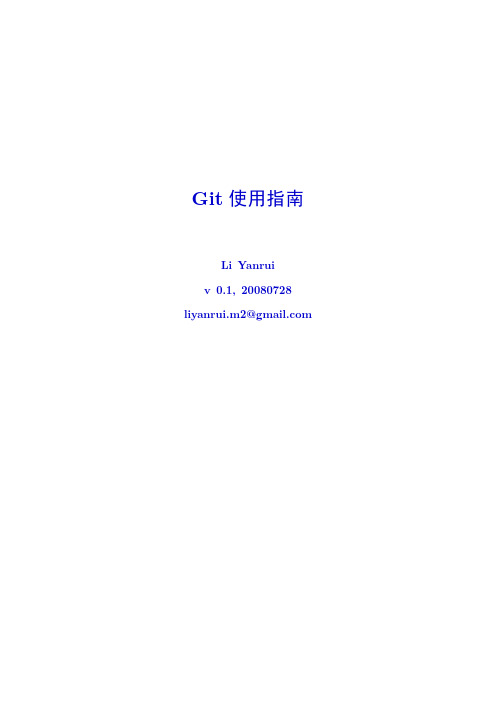
Git使用指南Li Yanruiv0.1,20080728 liyanrui.m2@前言Git是什么非常简单地说,Git是一个快速、可扩展的分布式版本控制系统,它具有极为丰富的命令集,对内部系统提供了高级操作和完全访问。
所谓版本控制系统(Version Control System),从狭义上来说,它是软件项目开发过程中用于储存我们所写的代码所有修订版本的软件,但事实上我们可以将任何对项目有帮助的文档交付版本控制系统进行管理。
2005年,Torvalds开始着手开发Git是为了作为一种过渡方案来替代BitKeeper,后者之前一直是Linux内核开发人员在使用的版本控制工具,当时由于自由软件社区中的许多人觉得BitKeeper的使用许可证并不适合自由软件社区的工作,因此Linus决定着手开发许可证更为自由灵活的版本控制系统。
尽管最初Git的开发是为了辅助Linux内核开发的过程,但是现在很多其他自由软件项目中也使用了Git实现代码版本管理,譬如,项目、许多的项目、Ruby项目等。
为什么使用版本控制系统版本控制系统是为懒人准备的,它让懒人们比那些善于备份文档的勤劳人拥有更干净的文件系统以及更多的可以活着的时间。
本文档主要内容在第1章中讲述如何使用Git管理自己的个人文档,主要是初步熟悉Git的诸多概念及其日常基本命令的使用。
第2章中主要讲述如何基于Git实现多人协作的项目开发模式,以此扭转当前实验室成员在项目研发中各自为政或不能有效沟通的现状。
第3章讲述如何利用Git强大的项目分支管理功能实现良好风格的项目协同开发模式。
第4章为Git使用之FAQ,用于记载在本实验室推广使用Git过程中诸位同学所遇到的一些细节问题。
Contents第1章使用Git管理个人文档11.1何种文档需要保存11.2建立项目仓库11.3关于建立Git仓库的一些细节31.4仓库与工作树41.5在项目中工作41.6查看版本历史51.7撤销与恢复71.8如何使用Git帮助文档81.9总结8第2章基于Git的团队协同开发92.1两个人如何协同92.2如何解决仓库合并冲突102.3三人以至更多人如何协同122.4M2GE的协同开发132.5总结14第3章项目分支管理153.1如何产生项目分支153.2分支的合并163.3M2GE新的协同开发模式163.4总结17第1章使用Git管理个人文档本章讲述如何使用Git管理我们的个人文档,用以展示Git的一些基本功能,并且秉承学以致用、用以促学的精神,引导大家积极地将Git应用于日常学习与工作中的文档备份。
Git使用配置手册
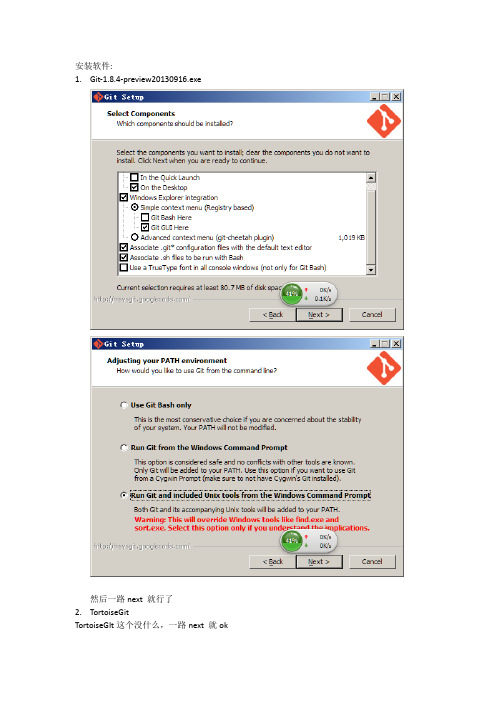
安装软件:
1.Git-1.8.4-preview20130916.exe
然后一路next 就行了
2.TortoiseGit
TortoiseGIt这个没什么,一路next 就ok
重点
服务器:172.17.1.48
打开
之后是这个样子的:
把名字换成自己的名字
然后连续按几下Enter就可以行最后看见一坨乱码后面跟着xxx@就说明生成了key
最后生成:id_rsa id_rsa.pub known_hosts 这三个文件
生成的公钥一定要交给我,我上传到服务器上给你配置项目的相应权限为了导入到TortoiseGIt使用以后还要用到
打开
点击load、
选择
然后
这就说明成功了
然后点击保存save private key 这个是生成私钥
并写上自己的保存的名字
然后
Tantao.ppk 这个文件就生成了
配置小乌龟
店家Pageant
店家add key 把刚才生成的tantao.ppk 加入进来,就行了最后关闭就可以使用了最后使用入下:。
如何使用python代码操作git代码

如何使⽤python代码操作git代码⽬录git简介Git 与 SVN 区别python操作git其他常见操作git简介Git 是⼀个开源的分布式版本控制系统,⽤于敏捷⾼效地处理任何或⼩或⼤的项⽬。
Git 是 Linus Torvalds 为了帮助管理 Linux 内核开发⽽开发的⼀个开放源码的版本控制软件。
Git 与常⽤的版本控制⼯具 CVS, Subversion 等不同,它采⽤了分布式版本库的⽅式,不必服务器端软件⽀持。
Git 与 SVN 区别Git 不仅仅是个版本控制系统,它也是个内容管理系统(CMS),⼯作管理系统等。
如果你是⼀个具有使⽤ SVN 背景的⼈,你需要做⼀定的思想转换,来适应 Git 提供的⼀些概念和特征。
Git 与 SVN 区别点:1、Git 是分布式的,SVN 不是:这是 Git 和其它⾮分布式的版本控制系统,例如 SVN,CVS 等,最核⼼的区别。
2、Git 把内容按元数据⽅式存储,⽽ SVN 是按⽂件:所有的资源控制系统都是把⽂件的元信息隐藏在⼀个类似 .svn、.cvs 等的⽂件夹⾥。
3、Git 分⽀和 SVN 的分⽀不同:分⽀在 SVN 中⼀点都不特别,其实它就是版本库中的另外⼀个⽬录。
4、Git 没有⼀个全局的版本号,⽽ SVN 有:⽬前为⽌这是跟 SVN 相⽐ Git 缺少的最⼤的⼀个特征。
5、Git 的内容完整性要优于 SVN:Git 的内容存储使⽤的是 SHA-1 哈希算法。
这能确保代码内容的完整性,确保在遇到磁盘故障和⽹络问题时降低对版本库的破坏。
python操作git安装模块pip3 install gitpython基本使⽤import osfrom git.repo import Repo# 创建本地路径⽤来存放远程仓库下载的代码download_path = os.path.join('NB')# 拉取代码Repo.clone_from('https:///DominicJi/TeachTest.git',to_path=download_path,branch='master')其他常见操作# ############## 2. pull最新代码 ##############import osfrom git.repo import Repolocal_path = os.path.join('NB')repo = Repo(local_path)repo.git.pull()# ############## 3. 获取所有分⽀ ##############import osfrom git.repo import Repolocal_path = os.path.join('NB')repo = Repo(local_path)branches = repo.remote().refsfor item in branches:print(item.remote_head)# ############## 4. 获取所有版本 ##############import osfrom git.repo import Repolocal_path = os.path.join('NB')repo = Repo(local_path)for tag in repo.tags:print()# ############## 5. 获取所有commit ##############import osfrom git.repo import Repolocal_path = os.path.join('NB')repo = Repo(local_path)# 将所有提交记录结果格式成json格式字符串⽅便后续反序列化操作commit_log = repo.git.log('--pretty={"commit":"%h","author":"%an","summary":"%s","date":"%cd"}', max_count=50,date='format:%Y-%m-%d %H:%M')log_list = commit_log.split("\n")real_log_list = [eval(item) for item in log_list]print(real_log_list)# ############## 6. 切换分⽀ ##############import osfrom git.repo import Repolocal_path = os.path.join('NB')repo = Repo(local_path)before = repo.git.branch()print(before)repo.git.checkout('master')after = repo.git.branch()print(after)repo.git.reset('--hard', '854ead2e82dc73b634cbd5afcf1414f5b30e94a8')# ############## 7. 打包代码 ##############import osfrom git.repo import Repolocal_path = os.path.join(NB')repo = Repo(local_path)with open(os.path.join('NB.tar'), 'wb') as fp:repo.archive(fp)将上述所有的⽅法封装到类中以便后续的调⽤(后续如果你想要操作git直接拷贝使⽤即可)import osfrom git.repo import Repofrom git.repo.fun import is_git_dirclass GitRepository(object):"""git仓库管理"""def __init__(self, local_path, repo_url, branch='master'):self.local_path = local_pathself.repo_url = repo_urlself.repo = Noneself.initial(repo_url, branch)def initial(self, repo_url, branch):"""初始化git仓库:param repo_url::param branch::return:"""if not os.path.exists(self.local_path):os.makedirs(self.local_path)到此这篇关于如何使⽤python代码操作git代码的⽂章就介绍到这了,更多相关python 操作git内容请搜索以前的⽂章或继续浏览下⾯的相关⽂章希望⼤家以后多多⽀持!。
gitlab 管理操作手册

gitlab 管理操作手册GitLab 是一个基于 Git 的版本控制系统,可用于代码仓库的管理和团队的协作。
本手册将针对 GitLab 的管理操作进行详细介绍。
一、创建项目在 GitLab 上创建项目有以下几个步骤:1. 登录 GitLab 平台;2. 点击页面上的 "New project";3. 在弹出的对话框中填写项目的名称、描述和可见性等信息;4. 点击 "Create project" 完成项目的创建。
二、管理项目1. 项目设置项目创建完成后,可以根据需要进行项目设置的调整。
进入项目页面后,点击 "Settings",可以进行诸如修改项目名称、描述、访问权限和合并请求设置等操作。
2. 添加成员在项目设置中,可以通过 "Members" 选项来添加成员。
点击 "New member",填写成员的用户名和权限等信息,即可邀请新成员加入项目。
3. 代码管理GitLab 提供了强大的代码管理功能,开发人员可以通过以下步骤进行代码管理:- 克隆仓库:在项目页面点击 "Clone" 按钮,复制仓库的地址,使用Git 命令进行代码克隆;- 新建分支:为了进行功能开发或修复 Bug,可以先创建一个新分支;- 提交变更:在本地修改代码后,使用 Git 命令将变更提交到本地分支;- 同步代码:将本地分支的变更推送到 GitLab 服务器,使用命令`git push`;- 创建合并请求:在变更推送到 GitLab 后,可以通过创建合并请求的方式将代码合并到主分支;- 审核合并请求:项目成员可以对合并请求进行评论、审查,并决定是否将其合并到主分支。
三、问题跟踪和项目计划GitLab 提供了问题跟踪和项目计划功能,方便团队协作和任务管理。
1. 创建问题:在项目页面点击 "Issues",然后点击 "New Issue",填写问题的标题和描述等信息;2. 分配问题:可以将问题指派给具体的成员,以便进行处理;3. 关联合并请求:在问题页面,可以关联相关的合并请求,以便追踪问题与代码的关联;4. 创建项目计划:在项目页面点击 "Issues",然后点击 "Boards" -> "Create new board",创建项目计划并进行任务管理。
git使用操作说明书
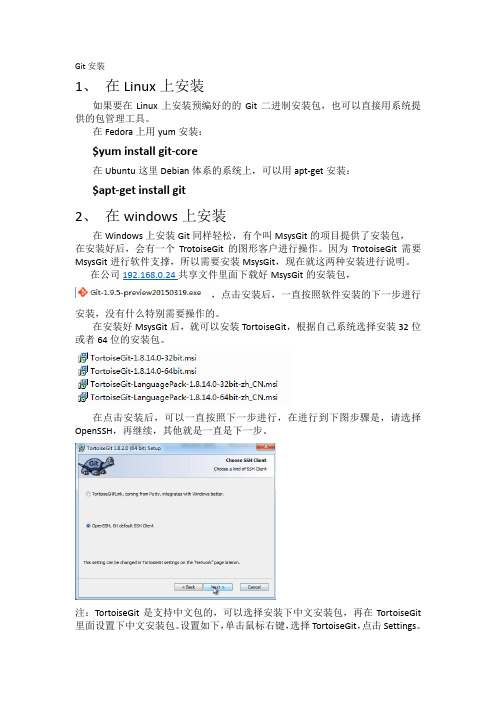
Git安装1、在Linux上安装如果要在Linux上安装预编好的的Git二进制安装包,也可以直接用系统提供的包管理工具。
在Fedora上用yum安装:$yum install git-core在Ubuntu这里Debian体系的系统上,可以用apt-get安装:$apt-get install git2、在windows上安装在Windows上安装Git同样轻松,有个叫MsysGit的项目提供了安装包,在安装好后,会有一个TrotoiseGit的图形客户进行操作。
因为TrotoiseGit需要MsysGit进行软件支撑,所以需要安装MsysGit,现在就这两种安装进行说明。
在公司192.168.0.24共享文件里面下载好MsysGit的安装包,,点击安装后,一直按照软件安装的下一步进行安装,没有什么特别需要操作的。
在安装好MsysGit后,就可以安装TortoiseGit,根据自己系统选择安装32位或者64位的安装包。
在点击安装后,可以一直按照下一步进行,在进行到下图步骤是,请选择OpenSSH,再继续,其他就是一直是下一步。
注:TortoiseGit是支持中文包的,可以选择安装下中文安装包,再在TortoiseGit 里面设置下中文安装包。
设置如下,单击鼠标右键,选择TortoiseGit,点击Settings。
出现设置界面,如果安装了中文安装包,会出现选择中文(简体)的选择,选择中文,点击应用,确定就可以了。
3、在windows上Git的使用考虑到大家一般都是在windows系统上使用的比较多,主要是以介绍图形客户端TortoiseGit操作说明的,对于Git的命令操作也会在介绍TortoiseGit操作时写下了,功能是一样的。
3.1 Git在本地操作3.1.1 TortoiseGit的基本设置,需要到TortoiseGit的设置界面找到Git,点击下Git会出现以下界面,安装界面上的编辑用户信息,填写英文方式,填写分配的git账目名称,Email填写公司分配的邮箱。
Git源代码管理规范
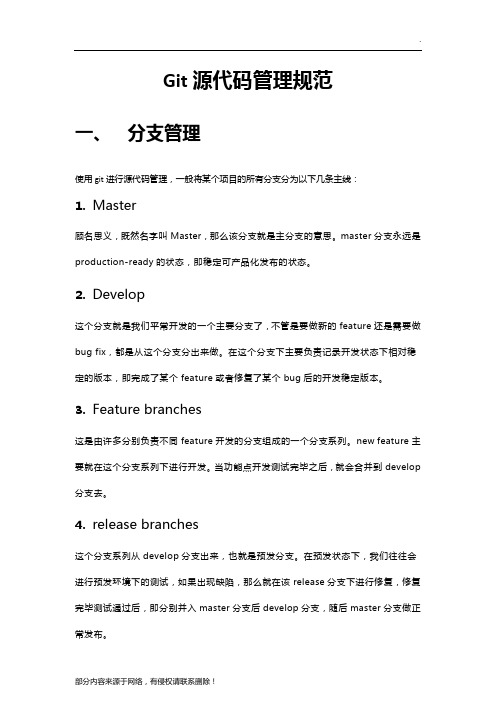
Git源代码管理规范一、分支管理使用git进行源代码管理,一般将某个项目的所有分支分为以下几条主线:1.Master顾名思义,既然名字叫Master,那么该分支就是主分支的意思。
master分支永远是production-ready的状态,即稳定可产品化发布的状态。
2.Develop这个分支就是我们平常开发的一个主要分支了,不管是要做新的feature还是需要做bug fix,都是从这个分支分出来做。
在这个分支下主要负责记录开发状态下相对稳定的版本,即完成了某个feature或者修复了某个bug后的开发稳定版本。
3.Feature branches这是由许多分别负责不同feature开发的分支组成的一个分支系列。
new feature主要就在这个分支系列下进行开发。
当功能点开发测试完毕之后,就会合并到develop 分支去。
4.release branches这个分支系列从develop分支出来,也就是预发分支。
在预发状态下,我们往往会进行预发环境下的测试,如果出现缺陷,那么就在该release分支下进行修复,修复完毕测试通过后,即分别并入master分支后develop分支,随后master分支做正常发布。
5.Hotfix branches这个分支系列也就是我们常说的紧急线上修复,当线上出现bug且特别紧急的时候,就可以从master拉出分支到这里进行修复,修复完成后分别并入master和develop 分支。
下面这张图将完整展示这一个流程二、工作原理Git的工作方式:也就是说,每次提交版本变动的时候,git会保存一个快照(snapshot)。
如果文件没有被更改,git也不会再次保存,而是提供一个到原来文件的链接。
这样一来,git更像是一个小型的文件系统。
此外,git的所有操作都可以是本地的,仅仅在将新版本的内容上传到服务器上时才需要连接网络。
Git目录(repository)是Git保存元数据和对象数据库的地方。
使用 Git 管理源代码
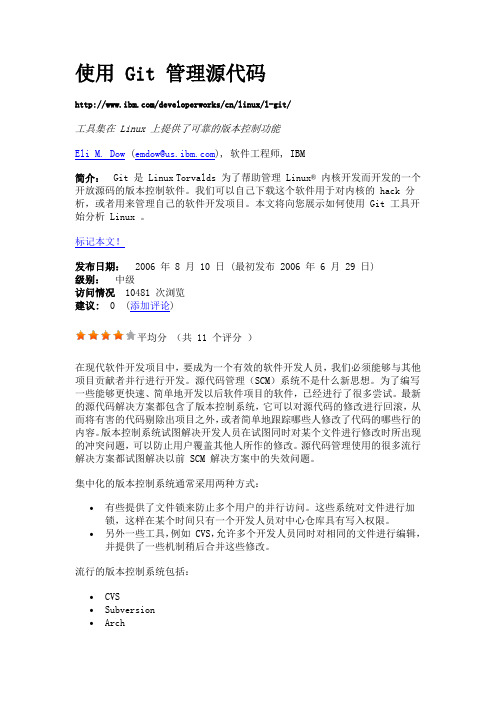
使用 Git 管理源代码/developerworks/cn/linux/l-git/工具集在 Linux 上提供了可靠的版本控制功能Eli M. Dow (emdow@), 软件工程师, IBM简介: Git 是 Linux Torvalds 为了帮助管理Linux® 内核开发而开发的一个开放源码的版本控制软件。
我们可以自己下载这个软件用于对内核的 hack 分析,或者用来管理自己的软件开发项目。
本文将向您展示如何使用 Git 工具开始分析 Linux 。
标记本文!发布日期: 2006 年 8 月 10 日 (最初发布 2006 年 6 月 29 日)级别:中级访问情况 10481 次浏览建议: 0 (添加评论)平均分(共 11 个评分)在现代软件开发项目中,要成为一个有效的软件开发人员,我们必须能够与其他项目贡献者并行进行开发。
源代码管理(SCM)系统不是什么新思想。
为了编写一些能够更快速、简单地开发以后软件项目的软件,已经进行了很多尝试。
最新的源代码解决方案都包含了版本控制系统,它可以对源代码的修改进行回滚,从而将有害的代码剔除出项目之外,或者简单地跟踪哪些人修改了代码的哪些行的内容。
版本控制系统试图解决开发人员在试图同时对某个文件进行修改时所出现的冲突问题,可以防止用户覆盖其他人所作的修改。
源代码管理使用的很多流行解决方案都试图解决以前 SCM 解决方案中的失效问题。
集中化的版本控制系统通常采用两种方式:∙有些提供了文件锁来防止多个用户的并行访问。
这些系统对文件进行加锁,这样在某个时间只有一个开发人员对中心仓库具有写入权限。
∙另外一些工具,例如 CVS,允许多个开发人员同时对相同的文件进行编辑,并提供了一些机制稍后合并这些修改。
流行的版本控制系统包括:∙CVS∙Subversion∙Arch∙Bazaar∙BitKeeper什么是 Git?非常简单地说,Git 是 Linus Torvalds 最近实现的源代码管理软件。
如何使用GIT进行版本控制与代码管理
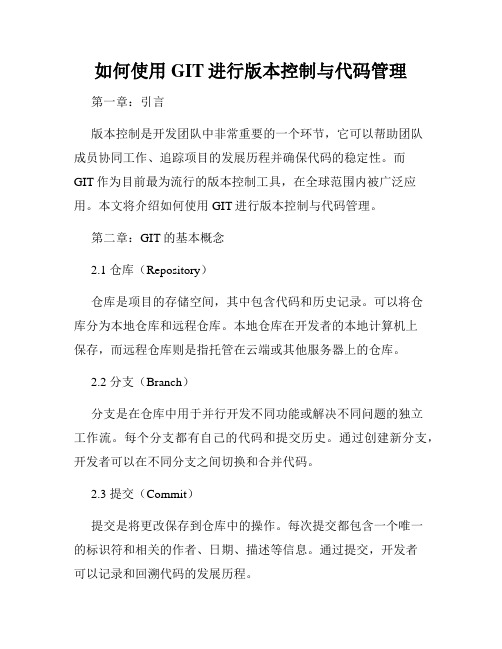
如何使用GIT进行版本控制与代码管理第一章:引言版本控制是开发团队中非常重要的一个环节,它可以帮助团队成员协同工作、追踪项目的发展历程并确保代码的稳定性。
而GIT作为目前最为流行的版本控制工具,在全球范围内被广泛应用。
本文将介绍如何使用GIT进行版本控制与代码管理。
第二章:GIT的基本概念2.1 仓库(Repository)仓库是项目的存储空间,其中包含代码和历史记录。
可以将仓库分为本地仓库和远程仓库。
本地仓库在开发者的本地计算机上保存,而远程仓库则是指托管在云端或其他服务器上的仓库。
2.2 分支(Branch)分支是在仓库中用于并行开发不同功能或解决不同问题的独立工作流。
每个分支都有自己的代码和提交历史。
通过创建新分支,开发者可以在不同分支之间切换和合并代码。
2.3 提交(Commit)提交是将更改保存到仓库中的操作。
每次提交都包含一个唯一的标识符和相关的作者、日期、描述等信息。
通过提交,开发者可以记录和回溯代码的发展历程。
第三章:GIT的安装与配置3.1 安装GIT在使用GIT之前,首先需要在计算机上安装GIT工具。
可以从官方网站上下载相应的安装包,并按照安装向导进行操作。
3.2 配置GIT安装完成后,需要进行一些基本配置,如设置用户名和邮箱等。
可以通过以下命令进行配置:git config --global "Your Name"gitconfig--globaluser.email"*********************"这样,每次提交代码时,GIT就会将作者信息与相应的提交记录关联起来。
第四章:创建和克隆仓库4.1 创建本地仓库在开始项目开发之前,可以通过以下命令来创建一个本地仓库:git init该命令将在当前目录下创建一个空的GIT仓库。
之后可以将项目代码添加到仓库中,并进行提交等操作。
4.2 克隆远程仓库如果希望和团队成员共享代码并进行协同开发,可以通过克隆远程仓库的方式获取代码。
Git代码管理工具教程
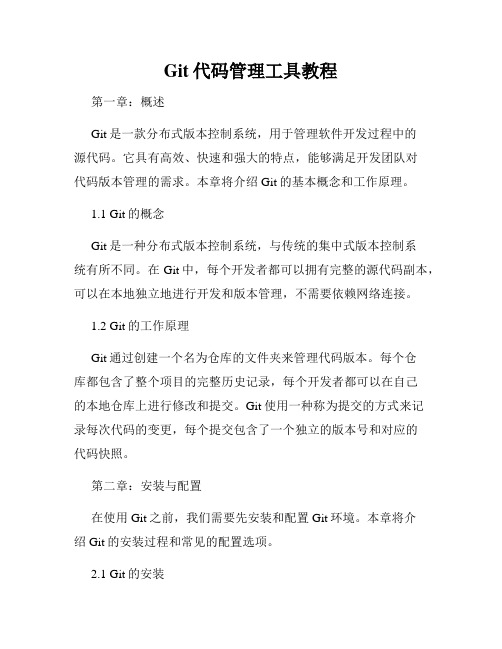
Git代码管理工具教程第一章:概述Git是一款分布式版本控制系统,用于管理软件开发过程中的源代码。
它具有高效、快速和强大的特点,能够满足开发团队对代码版本管理的需求。
本章将介绍Git的基本概念和工作原理。
1.1 Git的概念Git是一种分布式版本控制系统,与传统的集中式版本控制系统有所不同。
在Git中,每个开发者都可以拥有完整的源代码副本,可以在本地独立地进行开发和版本管理,不需要依赖网络连接。
1.2 Git的工作原理Git通过创建一个名为仓库的文件夹来管理代码版本。
每个仓库都包含了整个项目的完整历史记录,每个开发者都可以在自己的本地仓库上进行修改和提交。
Git使用一种称为提交的方式来记录每次代码的变更,每个提交包含了一个独立的版本号和对应的代码快照。
第二章:安装与配置在使用Git之前,我们需要先安装和配置Git环境。
本章将介绍Git的安装过程和常见的配置选项。
2.1 Git的安装Git提供了多种平台下的安装方式,包括Windows、Mac和Linux等。
我们可以从Git官方网站下载安装包,按照提示进行安装。
2.2 Git的配置安装完成后,我们还需要进行初步的配置,包括设置用户名和邮箱地址等信息。
Git提供了一个全局配置文件,可以通过命令行或者配置文件来进行配置。
第三章:仓库操作在使用Git进行版本管理时,我们需要先创建一个仓库,并进行相关的操作。
本章将介绍Git的仓库创建、克隆、添加文件、提交和提交历史等操作。
3.1 仓库创建与克隆使用Git创建仓库非常简单,只需要在所需位置运行"git init"命令即可。
如果希望在本地使用Git,可以通过克隆远程仓库的方式来获取代码,使用"git clone"命令即可。
3.2 添加文件和提交在仓库中添加文件非常简单,只需要将文件放置到仓库目录下,并使用"git add"命令将文件添加到暂存区。
然后可以使用"git commit"命令将暂存区的内容提交到本地仓库。
Git源代码管理系统要求规范
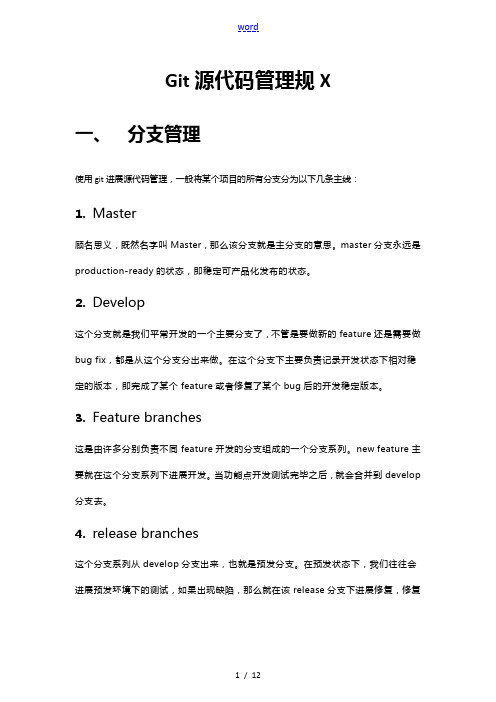
Git源代码管理规X一、分支管理使用git进展源代码管理,一般将某个项目的所有分支分为以下几条主线:1.Master顾名思义,既然名字叫Master,那么该分支就是主分支的意思。
master分支永远是production-ready的状态,即稳定可产品化发布的状态。
2.Develop这个分支就是我们平常开发的一个主要分支了,不管是要做新的feature还是需要做bug fix,都是从这个分支分出来做。
在这个分支下主要负责记录开发状态下相对稳定的版本,即完成了某个feature或者修复了某个bug后的开发稳定版本。
3.Feature branches这是由许多分别负责不同feature开发的分支组成的一个分支系列。
new feature主要就在这个分支系列下进展开发。
当功能点开发测试完毕之后,就会合并到develop 分支去。
4.release branches这个分支系列从develop分支出来,也就是预发分支。
在预发状态下,我们往往会进展预发环境下的测试,如果出现缺陷,那么就在该release分支下进展修复,修复完毕测试通过后,即分别并入master分支后develop分支,随后master分支做正常发布。
5.Hotfix branches这个分支系列也就是我们常说的紧急线上修复,当线上出现bug且特别紧急的时候,就可以从master拉出分支到这里进展修复,修复完成后分别并入master和develop 分支。
下面这X图将完整展示这一个流程二、工作原理Git的工作方式:也就是说,每次提交版本变动的时候,git会保存一个快照(snapshot)。
如果文件没有被更改,git也不会再次保存,而是提供一个到原来文件的。
这样一来,git更像是一个小型的文件系统。
此外,git的所有操作都可以是本地的,仅仅在将新版本的内容上传到服务器上时才需要连接网络。
Git目录〔repository〕是Git保存元数据和对象数据库的地方。
代码管理工具SVN-CC-GIT-VSS-CVS详细使用说明书最终版

代码管理工具SVN、CVS、CC、VSS、GIT使用说明书1 简介Author :龙叔1.1 目标subversion的使用技巧很多,这里只总结了最小使用集,即主要的基本功能,能够用来应付日常工作。
svn是版本管理工具,譬如团队进行项目开发,项目代码都储存在服务器上,成员可用svn在本地获得并更新代码控制服务器有很多..ClearCase(成本低) SVN CVS.建议学CC SVN GIT VSS(*^__^*) 嘻嘻……TortoiseSVN安装双击...next--->>next ---->>finish 它会提示你是否重启电脑..最好重启一下...2 在eclipse上安装SVN插件1. 获取插件文件安装的方法(三个)方法一:把subclipse-1.6.17.zip文件夹解压之后的所有文件分别都丢入eclipse根目录下..出现提示是否覆盖文件时,选择“是”方法二|D:\devsoft\eclipse-j2ee的dropins目录下新建eclipse文件夹,再在eclipse文件里面分别新建features和plugins文件夹(推荐使用..不会有污染.其他插件)然后把subclipse-1.6.17.zip文件夹解压之后的所有文件分别都丢入刚刚你在eclipse文件夹features和plugins文件夹再重启Eclipse/Myeclipse..方法三、Help---->>Install New Software2. 验证安装插件成功安装插件成功后,可以在eclipse的windows->Preferences中的Team中看到SVN选项,如下图:3. SVN的权限分配如图所示三部曲passwd文件authz文件svnserve.conf3 SVN使用说明注意:要建一个代码库(资源库位置)网上下载TortoiseSVN-1.7.1.22161.msi工具双击安装即可.也可以安装一个命令版本新建资源库.Setup-Subversion-1.6.5.msi安装:Setup-Subversion-1.6.5.msi之后--->>>>建库....3.1 如何每次都要敲svnserve -d -r 加资源库名称解决每次启动都要敲svnserve -d -r 加svn资源库的问题运行cmd命令sc create svnserve binpath= "C:\Program Files\Subversion\bin\svnserve.exe --service --root D:\svn\svnrepos svnrepos是资源库名称进入你在那个盘建的库的svnresoucre的目录下conf的passwd给用户名和密码..找到svnserve.conf文件打开找到#password-db = passwd 把注释去掉..不去掉会报...Cmd命令窗体切记不要关闭否则报用svnserve -d -r 资源库文件夹回车即可启动启动svn命令就是那个给密码权限的svnserve.conf的名称加上 -d -r 加上库文件夹名称回车即可...3.2 如何向SVN服务器上传项目代码由于每个组只开发一套代码,因此不需要每个人把自己的代码上传服务器,最终选择一个人的代码框架上传SVN,其他人从SVN服务器下载代码框架如下图,右键项目工程,选择Team->Share Project如下图,选择SVN输入URL地址:说明:输入本地的svn的URL准备开始共享项目到SVN服务器-----本机的svn库如下图,提交代码到SVN服务器上如下图,注意选择src->java下的源代码提交到SVN服务器,本地产生的build,dist等文件夹不要上传到SVN服务器3.3 如何连接SVN服务器,从SVN服务器下载代码如果项目团队小组的代码已经上传到SVN,可以通过下面的方法把svn代码加载到eclipse中:新建项目,选择“其他”选项从SVN中签出项目,如下:输入自己组的URL地址:其他用默认从svn可以check out到eclipse选择你要的项目check out点击finish即可....(*^__^*) 嘻嘻……3.4 如何更新项目的代码文件如下图,更新代码,可以检查服务器上的代码是否有更新,如果有自动替换本地的代码3.5 如何查看历史版本的代码通过选择“查看资源历史记录”3.6 如何比较不同版本的代码差别右键代码文件,选择“比较”,可以选择和哪个版本的文件进行比较比较的结果显示3.7 如何删除SVN服务器上不用的SVN文件夹连接资源库,然后选择要删除的文件或文件夹,进行删除3.8 如何鉴别代码是本地代码,还是服务器代码3.9 如何把修改的代码上传到服务器3.10 通过IE查询项目代码在IE中输入自己URL地址,和自己的域用户名+密码,可以通过IE看到哪些代码在SVN服务器上。
git代码管理流程
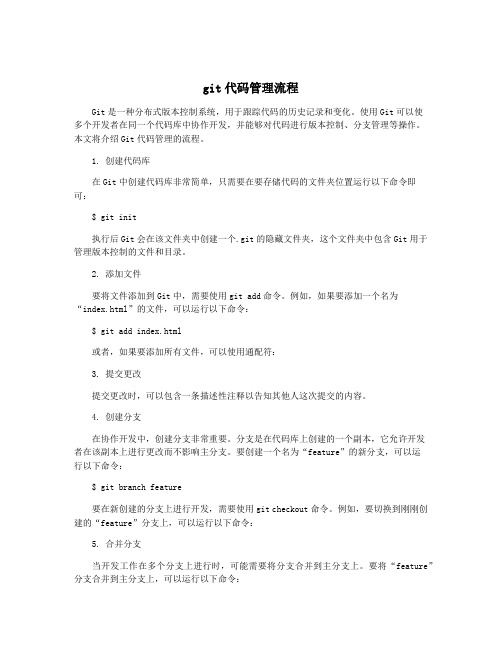
git代码管理流程Git是一种分布式版本控制系统,用于跟踪代码的历史记录和变化。
使用Git可以使多个开发者在同一个代码库中协作开发,并能够对代码进行版本控制、分支管理等操作。
本文将介绍Git代码管理的流程。
1. 创建代码库在Git中创建代码库非常简单,只需要在要存储代码的文件夹位置运行以下命令即可:$ git init执行后Git会在该文件夹中创建一个.git的隐藏文件夹,这个文件夹中包含Git用于管理版本控制的文件和目录。
2. 添加文件要将文件添加到Git中,需要使用git add命令。
例如,如果要添加一个名为“index.html”的文件,可以运行以下命令:$ git add index.html或者,如果要添加所有文件,可以使用通配符:3. 提交更改提交更改时,可以包含一条描述性注释以告知其他人这次提交的内容。
4. 创建分支在协作开发中,创建分支非常重要。
分支是在代码库上创建的一个副本,它允许开发者在该副本上进行更改而不影响主分支。
要创建一个名为“feature”的新分支,可以运行以下命令:$ git branch feature要在新创建的分支上进行开发,需要使用git checkout命令。
例如,要切换到刚刚创建的“feature”分支上,可以运行以下命令:5. 合并分支当开发工作在多个分支上进行时,可能需要将分支合并到主分支上。
要将“feature”分支合并到主分支上,可以运行以下命令:如果发生合并冲突,需要手动解决所有冲突,再重新进行合并。
6. 推送代码7. 拉取代码当其他团队成员对代码库进行更改时,需要拉取并合并这些更改。
使用git pull命令可以拉取远程代码并将其合并到本地分支上。
例如,要从远程“remote”服务器上拉取名为“feature”的分支,可以运行以下命令:以上就是Git代码管理流程的简要介绍,希望对您有所帮助。
- 1、下载文档前请自行甄别文档内容的完整性,平台不提供额外的编辑、内容补充、找答案等附加服务。
- 2、"仅部分预览"的文档,不可在线预览部分如存在完整性等问题,可反馈申请退款(可完整预览的文档不适用该条件!)。
- 3、如文档侵犯您的权益,请联系客服反馈,我们会尽快为您处理(人工客服工作时间:9:00-18:30)。
1、github使用总结【与Visual Studio 2010结合】
(1)注册github
登陆https://注册账号,步骤就不多说了,注册网站不会的,自然就不会编程了。
(2)安装一个本机的Windows下的git gui(图形用户界面的git hub)登陆下面的网址,下载一个git hub for Windows,并安装。
https:///articles/set-up-git
1)安装后,需要注册你的账号给git程序
先使用命令行,进入你的git.exe文件所在目录,然后分别输入以下的命令(注意,请将"你的注册email","你的github用户名"替换为你的数据,保留双引号)git config --global user.email "你的注册email"
git config --global "你的github用户名"
(3)在Visual Studio 2010上安装一个Git Hub的插件,步骤如下
1)打开VS2010(废话)
2)打开“工具”-“扩展管理器”
3)选择“联机库”
4)找到这个“Git Source Control Provider”,选中,并点击出现的“下载”按钮
5)重启VS。
6)进入VS2010 中的“工具”-“选项”
7)在选项中的“Source Control”中,右边的“当前源代码管理插件”中,选择“Git Source Control Provider”
8)如图设置电脑中已经安装的git.exe所在的路径
(4)在Git Hub上面创建一个项目
1)创建一个版本库
2)在新建的版本库中新建VS工程(或者任意工程【java,c,c++等】)【这里的方法不包含对VS中的插件的支持,后面将说明和VS集成的用法】
3)使用Git Gui工具:先重新扫描(会将你新建的文件扫描),然后缓存改动(会将改动加入本地的数据库),提交(会将更改保存到数据库),上传(将本地的项目中所有文件上传)
4)点击上传后:(出现界面中,红色为需要填写的。
如果出错,可以尝试勾选强制覆盖已有的分支,这适合于将本地的文件上传如github开始共享编码)
5)出现的界面如下:需要输入你注册的用户名和密码,输入完成后,即可成功上传。
(5)集合Visual Studio 2010使用git
0)先将源码管理已经预设为Git
1)建立一个新工程,并保存
2)如下图,在解决方案管理器处的解决方案上,单击鼠标右键,选择“Create Git Repository”
3)然后出现了如下图
4)同样在解决方案上单击右键,如图:
5)点击“Pending Changes”后出现的界面如下,操作步骤如图。
说明:点击“Commit”后,更改仅仅会被签入本地的数据库。
*6)为了提交到GitHub网络,需要进行以下步骤
1.打开Git Gui,选择“打开已有版本库”
2.选择VS工程的目录,详细要求如下图:
3.因为远程的Repository还没有创建,故需要先创建,可以从网上创建。
4.网上创建:
7)将Github上现存的Repository拉取到本地
格式:
获取指定Repository到git所在目录下
git clone https:///username/xxxxx.git
获取指定Repository到指定目录下
git clone https:///username/xxxxx.git D:\xxxx\xxx
获取指定Repository的指定分支版本到指定目录下
git clone -b 分支名https:///username/xxxxx.git D:\xxxx\xxx。
